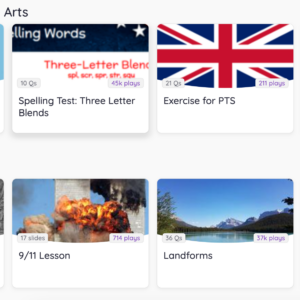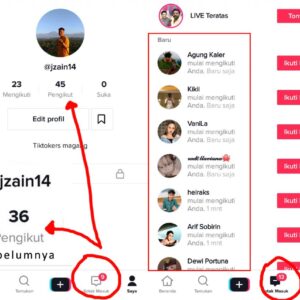Cara Melihat Password Wifi yang Sudah Connect/Terhubung – Untuk mengetahui password wifi orang lain memang sangat susah, apalagi seperti warung kopi. Kita harus beli es atau kopi jika ingin tahu password wifinya.
Bahkan tidak sedikit pemilik wifi meminta ponsel kita dan memasukkan passwordnya agar tidak diketahui si empunya ponsel. Lalu jika seperti ini, bagaimana caranya kita mengetahui password tersebut?.
Caranya mudah kok, di bawah ini akan saya jelaskan beberapa cara melihat kata sandi wifi yang sudah terhubung dengan ponsel. Simak sampai selesai ya!.
Cara Melihat Password Wifi yang Sudah Connect/Terhubung
1. Dengan Aplikasi Wifi Router Settings (Android)
- Sambungkan ponsel dengan Wifi incaran anda.
- Download aplikasi Wifi Router Settings di play store.
- Setelah itu kemudian buka aplikasinya, dan klik menu Router Settings.
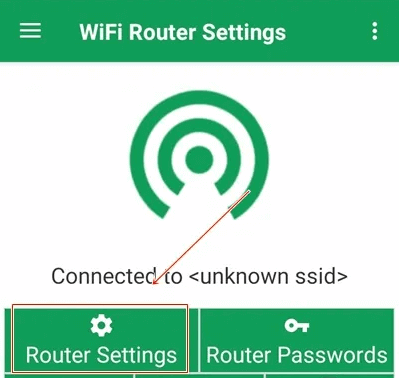
- Di dalam menu tersebut Anda dapat melihat segala informasi mengenai jaringan Wifi yang Anda gunakan, termasuk password Wifi.
- Selesai, mudah kan?.
2. Dengan Membuka Pengaturan Wifi (Laptop & PC Windows)
- Sambungkan PC pada wifi incaran anda.
- Setelah itu klik icon wifi di pojok kanan bawah taskbar.
- Klik kanan pada wifi yang sudah tersambung, dan pilih Properties.
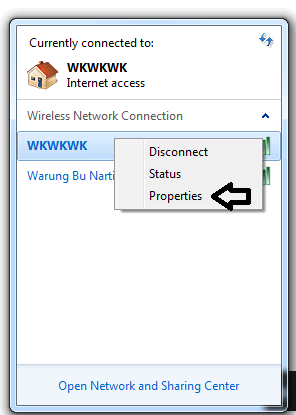
- Nanti akan keluar menu detail tentang jaringan keamanan Wifi, tipe enkripsi, dan Network security Key.
- Klik Show Characters tepat di bawah Network Security key, maka setelahnya akan muncul kata sandi dari Wifi tersebut.
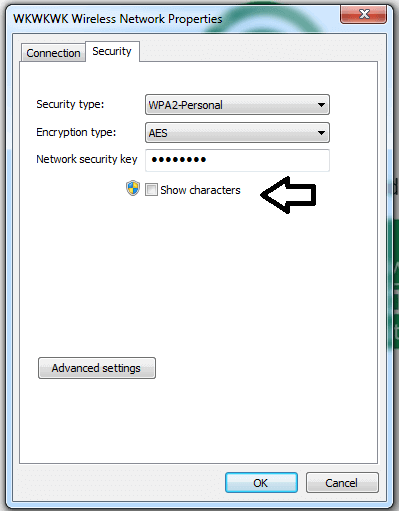
- Selesai.
Baca Juga :
- Cara Mengatasi Wifi Terhubung Tapi Tidak Ada Koneksi Internet
- 3 Cara Reset Modem Wifi Indihome dengan Mudah dan Cepat
3. Melihat Password Wifi di Laptop Macbook (Apple)
Laptop MacBook dengan sistem operasi MacOS biasanya menyimpan password WiFi di menu keychain. Menu ini bisa kita temukan dengan :
- Tekan kombinasi tombol Command + Spasi untuk membuka Spotlight.
- Cari dan pilih menu Keychain Acces. Kemudian cari jaringan WiFi yang pernah kita sambungkan.
- Saat kita melihat jaringan Wifi dalam daftar, klik dua kali untuk melihat password WiFi tersebut
- Centang pada Show Password di bagian bawah untuk melihat kata sandi.
- Selesai.
Nah, jadi itulah cara melihat password wifi yang sudah connect di berbagai perangkat Semoga artikel ini bisa menambah wawasan kita semua, terima kasih atas kunjungannya.
Jika masih ada pertanyaan terkait artikel di atas, tanyakan di kolom komentar ya teman-teman!.